一款简单轻量级的文档与笔记工具,使用Docker部署『CodeX Docs』
哈喽小伙伴们好,我是Stark-C~
今天继续折腾Docker,为大家分享一款非常不错的文档协作工具『CodeX Docs』。
关于CodeX Docs

🔺CodeX Docs是一款免费的文档应用程序,它基于Editor.js生态系统,用于创建、编辑和共享文档,帮助用户在团队中协作编写文档,整理信息,记录想法等。
它的特征如下:
🤩 Editor.js支持
📂 文档嵌套——创建你需要的任何结构
🔥 漂亮的页面 URL,易于阅读且对 SEO 友好
🦅鹰正在狩猎,已集成错误跟踪
💌 向 Telegram / Slack 报告 印刷错误
📈 Yandex Metrica集成
🚢 轻松部署 — 无需数据库和其他依赖
🤙 配置简单
⚙️ 根据需要调整 UI,折叠部分,隐藏侧边栏
它的应用场景包括但不限于:
团队协作:团队成员可以在Codex Docs上共同编辑文档,实时更新信息,便于团队协作和沟通。
知识管理:可以使用Codex Docs整理和分类公司内部的知识资料,方便员工查找和使用。
项目管理:可以在Codex Docs上创建项目相关的文档,记录项目进展、计划和问题,便于项目管理和追踪。
文档分享:可以将Codex Docs上的文档分享给团队成员、客户或合作伙伴,方便共享信息和意见交流。
部署之前,咱们也可以通用过访问官方的DEMO站点现行体验:https://docs-demo.codex.so/about-this-demo
CodeX Docs部署
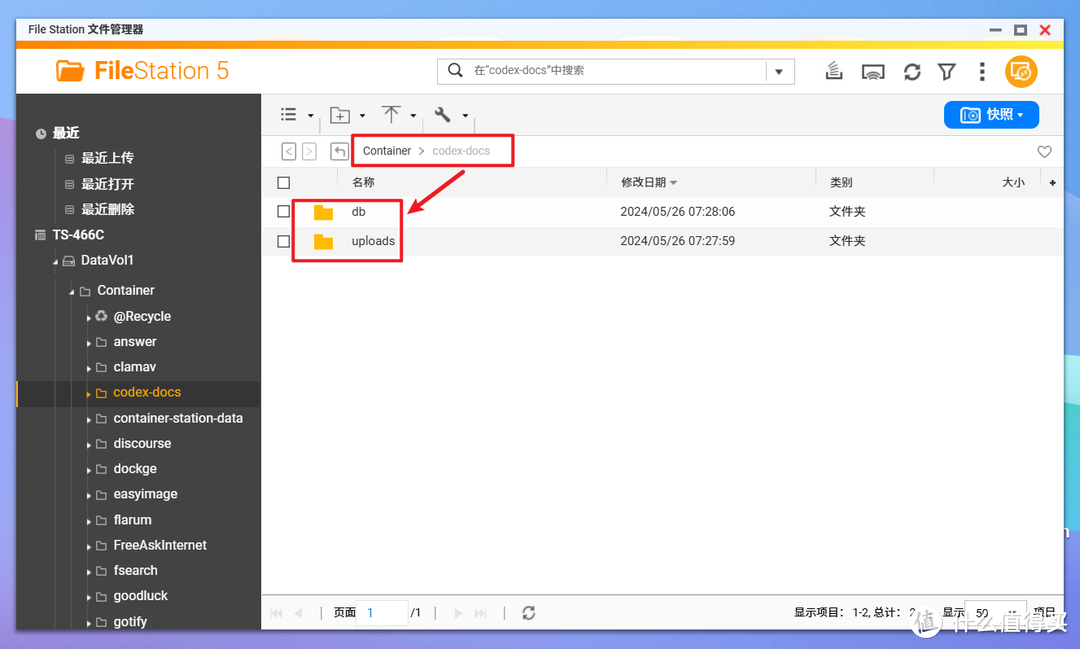
🔺打开NAS的文件管理器,在 docker 目录中(威联通默认为Container文件夹),创建一个新文件夹【codex-docs】,然后在 codex-docs文件夹中再分别新建两个子文件夹【db】 和【uploads】。
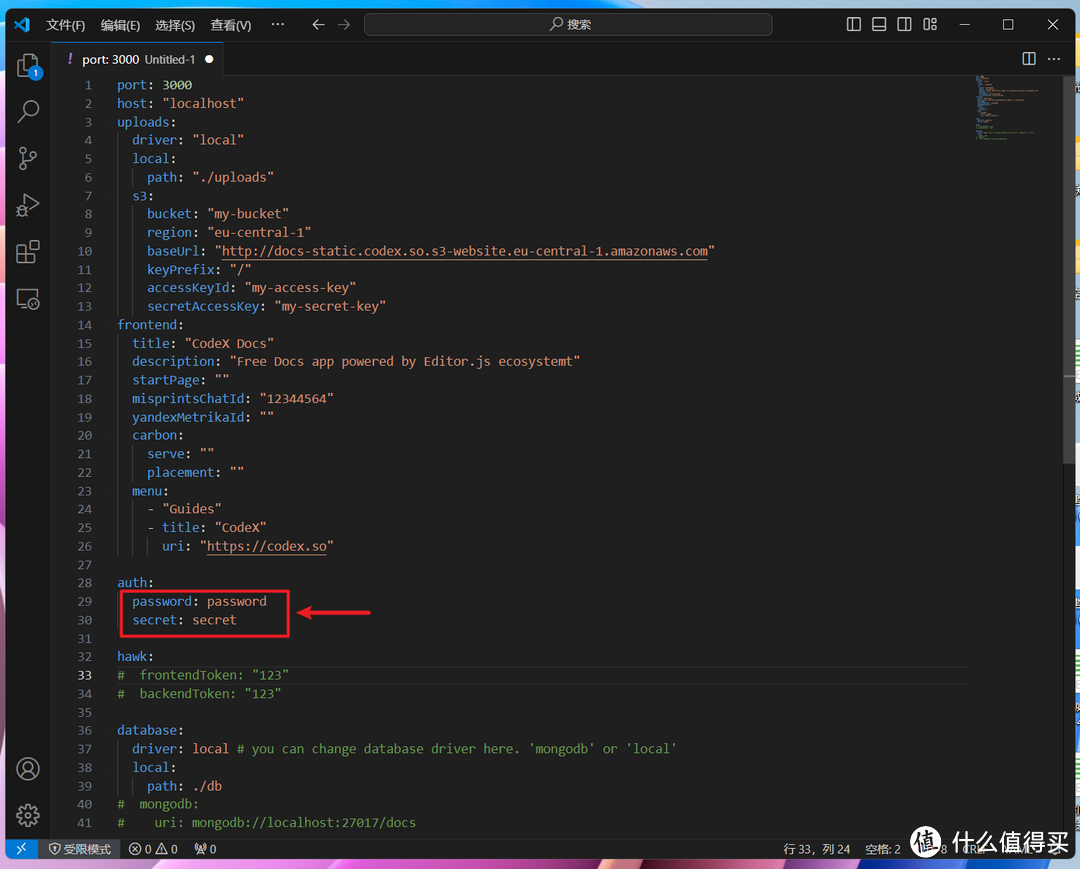
🔺然后将以下 yaml 文件上传到任意代码编辑器(比如Visual Studio Code、Sublime Text 或 Atom)中,可以根据自己的需求修改代码中的密码和密钥(或者你直接默认不改也可以):
port: 3000
host: "localhost"
uploads:
driver: "local"
local:
path: "./uploads"
s3:
bucket: "my-bucket"
region: "eu-central-1"
baseUrl: "http://docs-static.codex.so.s3-website.eu-central-1.amazonaws.com"
keyPrefix: "/"
accessKeyId: "my-access-key"
secretAccessKey: "my-secret-key"
frontend:
title: "CodeX Docs"
description: "Free Docs app powered by Editor.js ecosystemt"
startPage: ""
misprintsChatId: "12344564"
yandexMetrikaId: ""
carbon:
serve: ""
placement: ""
menu:
- "Guides"
- title: "CodeX"
uri: "https://codex.so"
auth:
password: password
secret: secret
hawk:
# frontendToken: "123"
# backendToken: "123"
database:
driver: local # you can change database driver here. 'mongodb' or 'local'
local:
path: ./db
# mongodb:
# uri: mongodb://localhost:27017/docs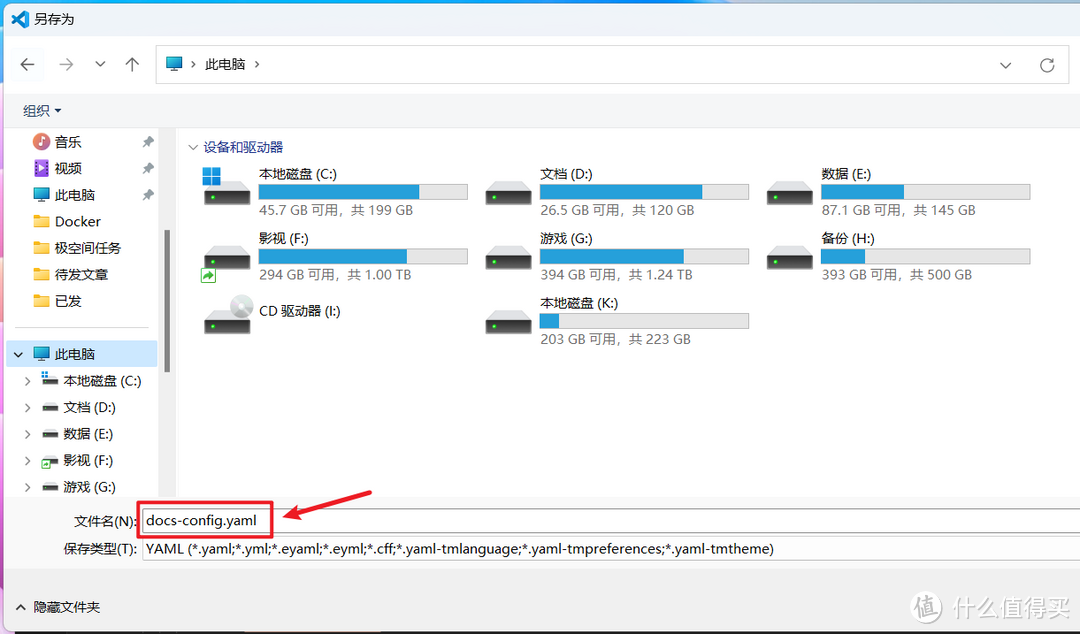
🔺然后直接保存修改后的 yaml 文件,并命名为“docs-config.yaml”。
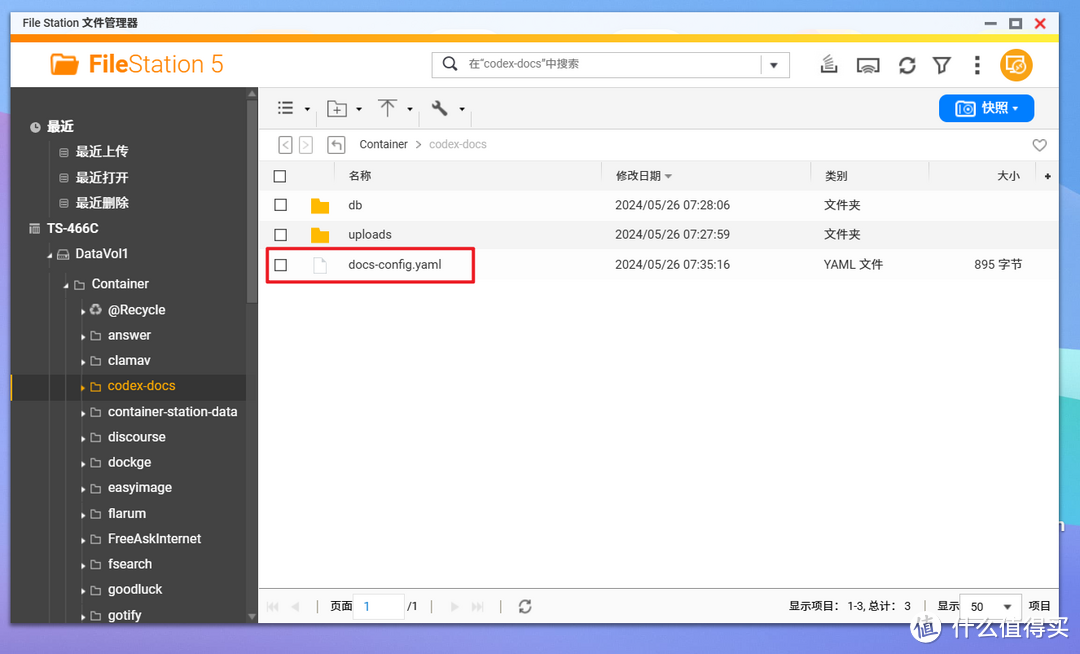
🔺接着将“docs-config.yaml”文件上传到我们前面新建的 codex-docs 文件夹中。
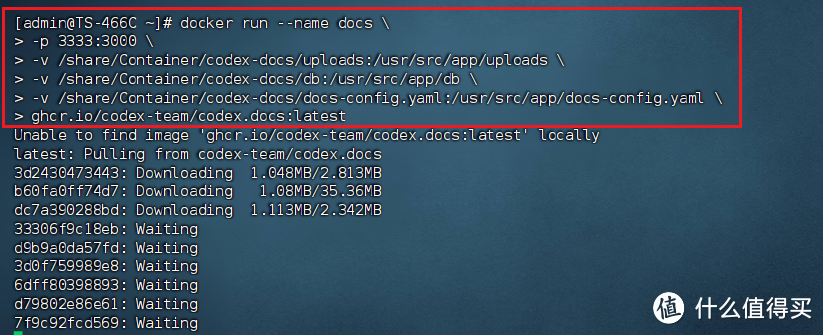
🔺最后使用SSH终端工具连接到NAS之后先启用root模式(“ sudo -i ”),再输入以下Docker run多行命令(请注意,张大妈编辑器会删掉每行命令后面的反斜杠)并回车即可:
docker run --name docs
-p 3000:3000
-v /docker/codex-docs/uploads:/usr/src/app/uploads
-v /docker/codex-docs/db:/usr/src/app/db
-v /docker/codex-docs/docs-config.yaml:/usr/src/app/docs-config.yaml
以上命令注意本地端口不要冲突,且需要自行修改本地路径映射。
如果你习惯docker-compose部署,代码为:
version: '3.8'
services:
docs:
container_name: docs
ports:
- '3000:3000' # 本地端口不要重复
volumes:
- '/docker/codex-docs/uploads:/usr/src/app/uploads' # 映射uploads子文件夹
- '/docker/codex-docs/db:/usr/src/app/db' # 映射db子文件夹
- '/docker/codex-docs/docs-config.yaml:/usr/src/app/docs-config.yaml' # 映射docs-config.yaml文件
image: ghcr.io/codex-team/codex.docs:latest
然后将修改好的docker-compose.yml文件放到NAS任意文件夹内,然后运行以下命令:
#进入文件夹
cd 文件夹实际路径
#启动容器
docker-compose up -d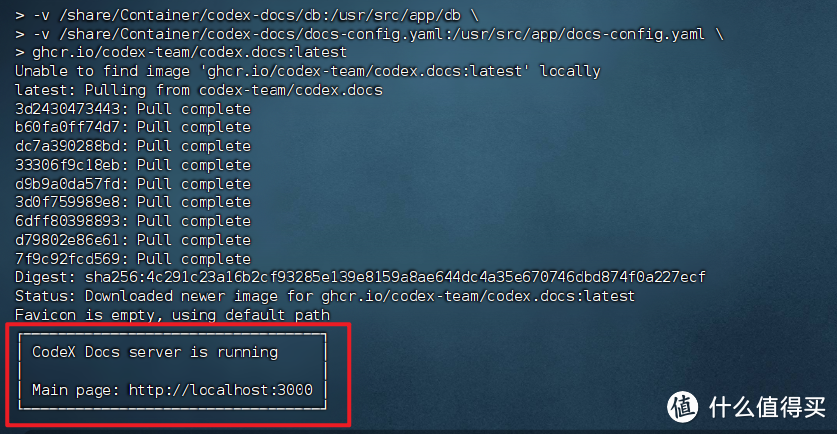
🔺如果在命令行下面看到上图所示的日志,就说明部署成功且可以使用了。
CodeX Docs体验
在浏览器中输入 【http:// NAS的局域网IP:端口号】 就能看到登录界面。
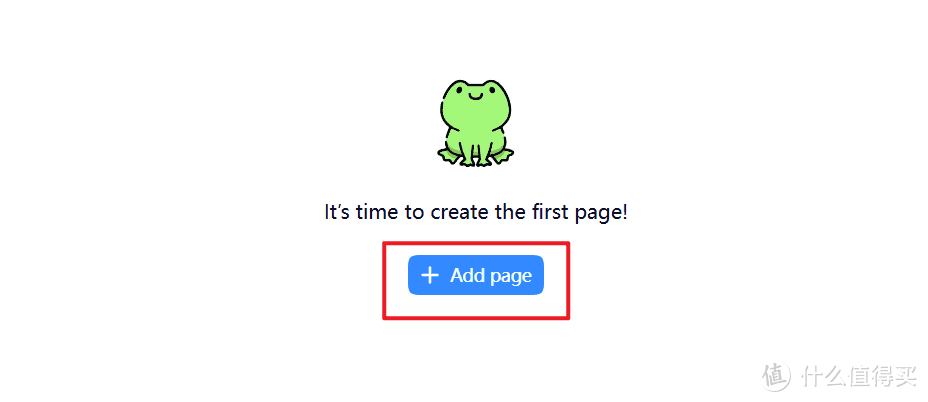
🔺点击“Add page”,新增页面。
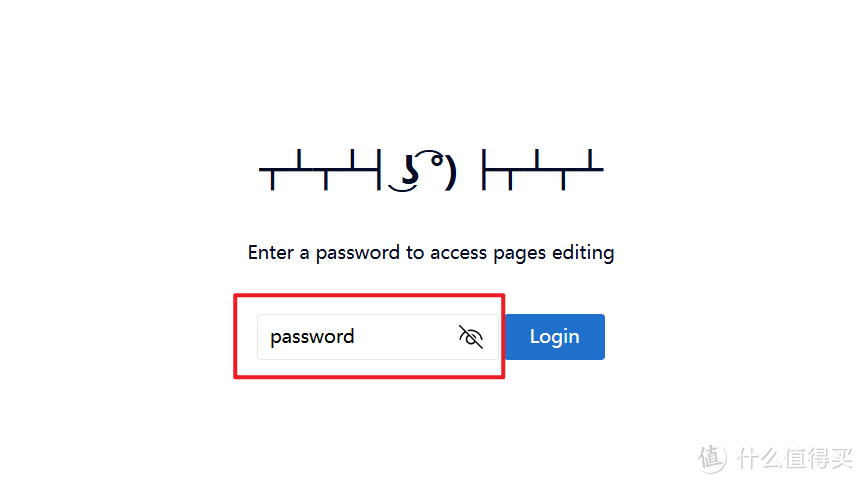
🔺提示输入密码,密码就是我们前面 docs-config.yaml 文件中设置的密码,如果你按照我给出的文件没有改动密码就是“password”。
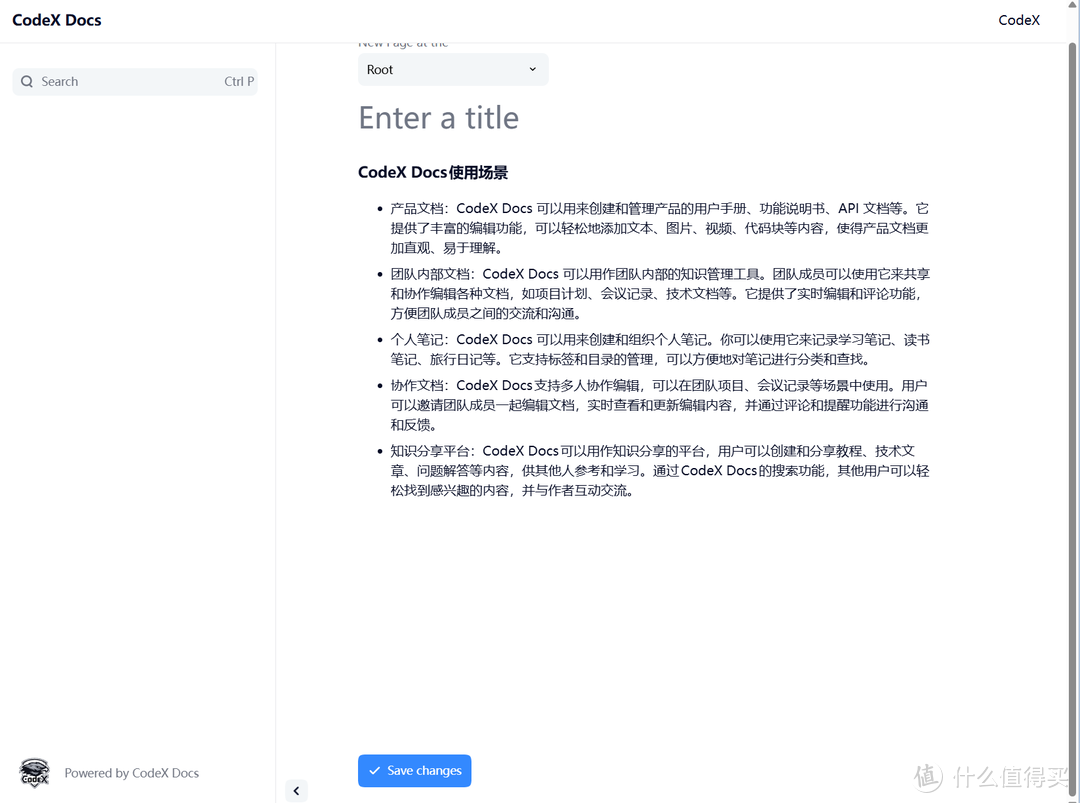
🔺随便编辑一个文档。
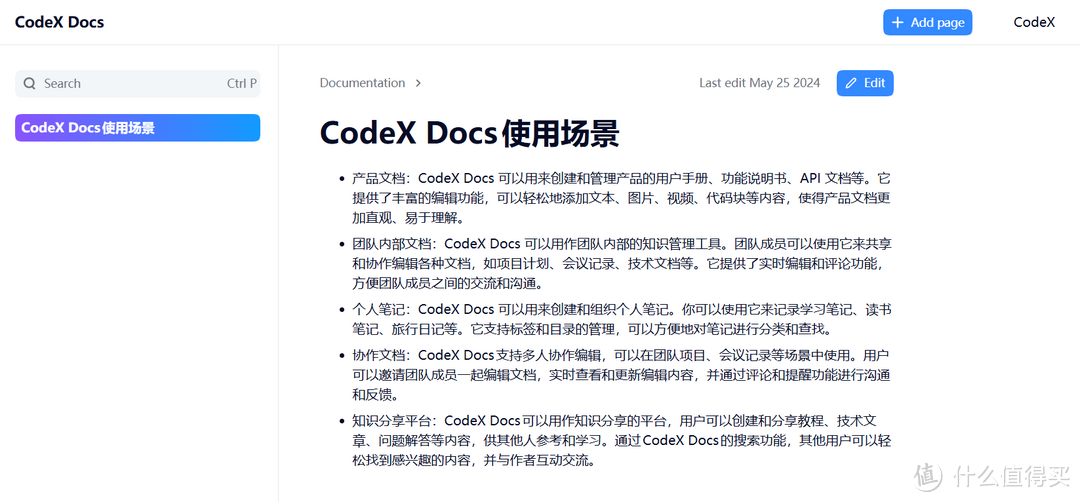
🔺保存之后样子。
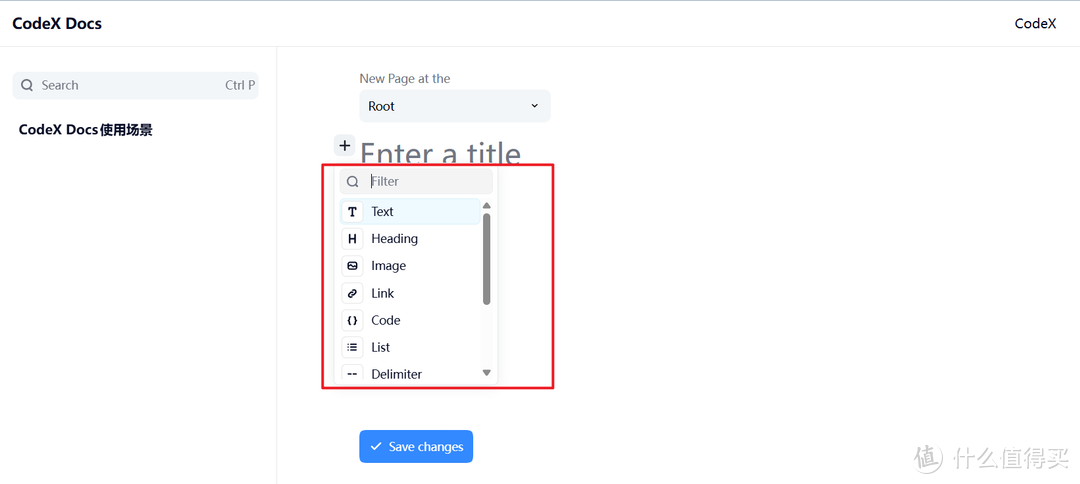
🔺它除了对文本的支持,还包括图像、列表、代码、引用、列表等。
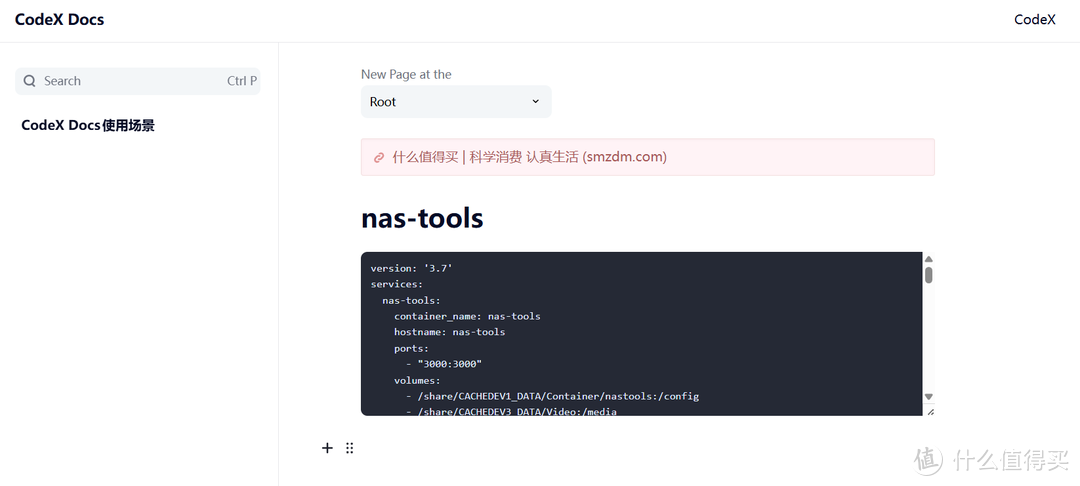
🔺我这里随便粘贴了一个链接和一串docker-compose.yml代码。
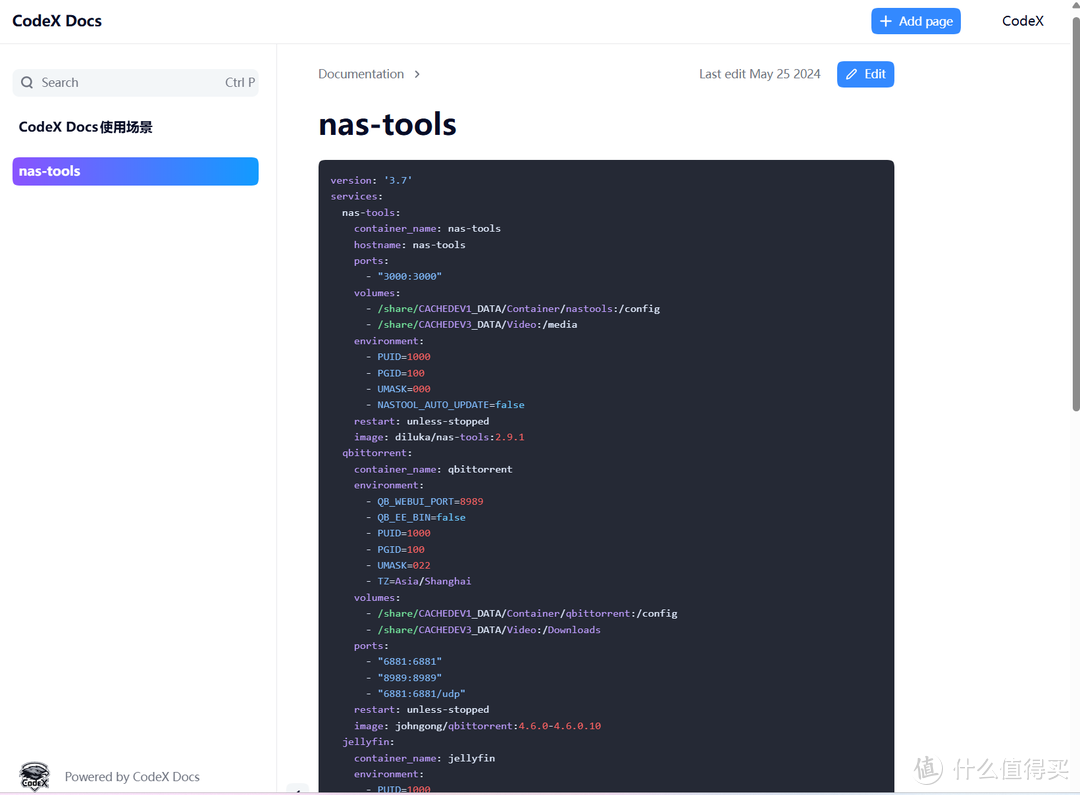
🔺最后的展示效果确实挺好看的。
最后
CodeX Docs作为一款免费开源的文档应用程序,部署简单,使用方便,最主要的是,它确实对于文档类的创建与编辑非常友好,不管是用来个人做笔记,还是团队协作办公都非常不错。
好了,以上就是今天给大家分享的内容,我是爱分享的Stark-C,如果今天的内容对你有帮助请记得收藏,顺便点点关注,咱们下期再见!谢谢大家~






















































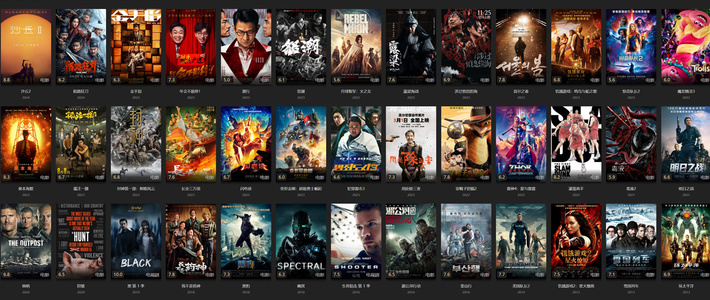







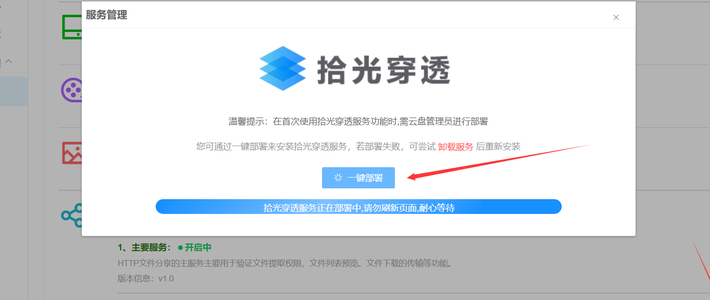


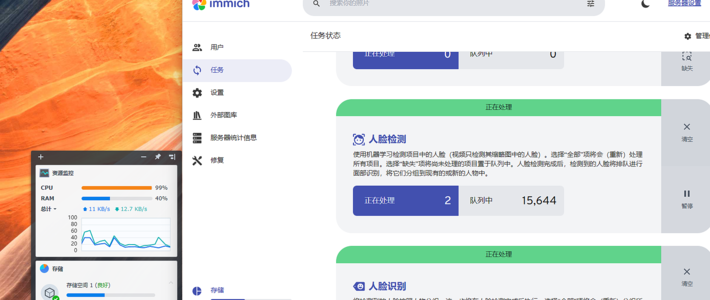



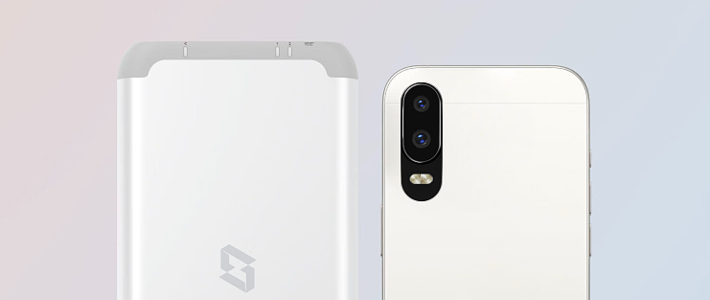




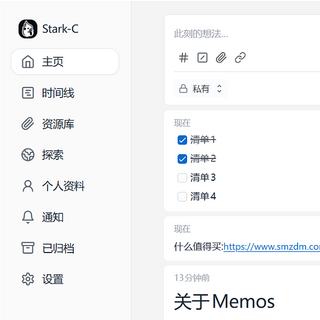








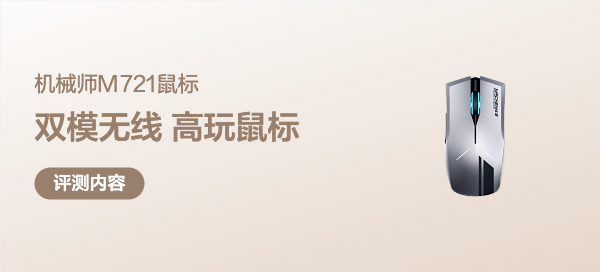






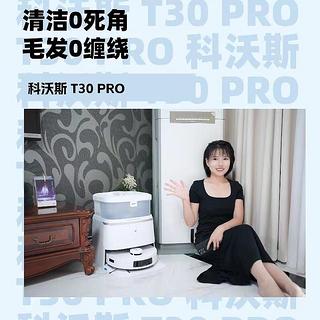











星木海
校验提示文案
野蛮老汉
校验提示文案
石村点里
校验提示文案
汉口平民林峰
校验提示文案
端木先生R
校验提示文案
弗老大
校验提示文案
cool18
校验提示文案
文件类型
校验提示文案
航海的加菲猫
校验提示文案
石村点里
校验提示文案
航海的加菲猫
校验提示文案
文件类型
校验提示文案
野蛮老汉
校验提示文案
cool18
校验提示文案
弗老大
校验提示文案
端木先生R
校验提示文案
星木海
校验提示文案
汉口平民林峰
校验提示文案